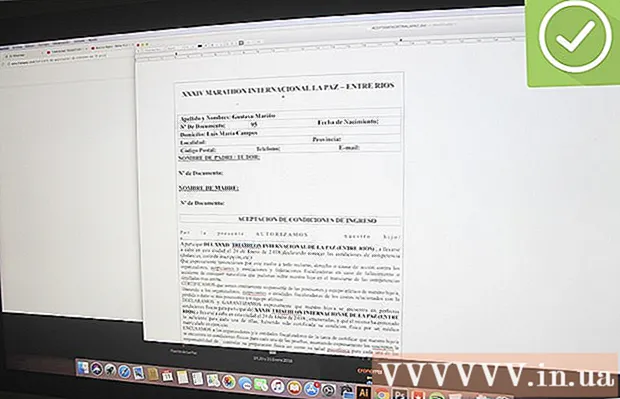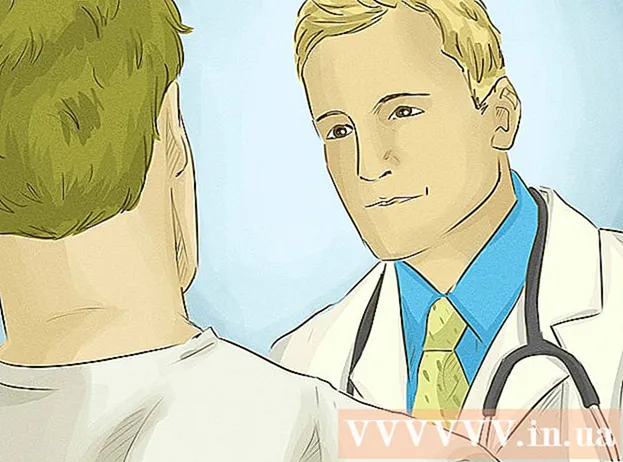Autor:
Christy White
Data De Criação:
3 Poderia 2021
Data De Atualização:
1 Julho 2024
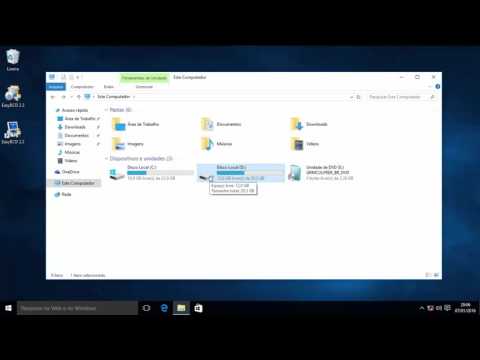
Contente
- Dar um passo
- Método 1 de 2: Substitua o Windows 7
- Método 2 de 2: Remover o Windows 7 de um ambiente de inicialização múltipla
Seu computador precisa de um sistema operacional para funcionar. Se quiser continuar a usar a máquina, mas não trabalhar com o Windows 7, você terá que instalar um sistema operacional diferente. Se você tiver vários sistemas operacionais em seu computador, terá que reconfigurar o gerenciador de inicialização para que o computador inicialize corretamente.
Dar um passo
Método 1 de 2: Substitua o Windows 7
 Faça backup dos dados que deseja manter. Ao desinstalar o Windows 7, você perderá todos os seus dados na mesma unidade. Certifique-se de fazer backup dos arquivos importantes para que possa restaurá-los após instalar o novo sistema operacional.
Faça backup dos dados que deseja manter. Ao desinstalar o Windows 7, você perderá todos os seus dados na mesma unidade. Certifique-se de fazer backup dos arquivos importantes para que possa restaurá-los após instalar o novo sistema operacional. - Insira o disco de instalação do sistema operacional de substituição. Tenha a chave do produto disponível, pois você precisará dela durante a instalação.
 Reinicie o seu computador.
Reinicie o seu computador. Pressione a tecla de configuração do BIOS em rápida sucessão. Qual chave depende do sistema, mas geralmente é F2, F10 ou delete.
Pressione a tecla de configuração do BIOS em rápida sucessão. Qual chave depende do sistema, mas geralmente é F2, F10 ou delete.  Abra o menu de inicialização. Este menu permite que você altere a ordem de inicialização dos dispositivos instalados. Altere a ordem para que a unidade óptica seja inicializada primeiro. Desta forma, você pode inicializar a partir do disco de instalação.
Abra o menu de inicialização. Este menu permite que você altere a ordem de inicialização dos dispositivos instalados. Altere a ordem para que a unidade óptica seja inicializada primeiro. Desta forma, você pode inicializar a partir do disco de instalação.  Reinicie o computador novamente após redefinir a ordem de inicialização. Agora você será solicitado a inicializar a partir do disco de instalação inserido.
Reinicie o computador novamente após redefinir a ordem de inicialização. Agora você será solicitado a inicializar a partir do disco de instalação inserido.  Siga as instruções para instalar o sistema operacional sobre a instalação existente do Windows 7. Este procedimento varia de acordo com o sistema operacional instalado:
Siga as instruções para instalar o sistema operacional sobre a instalação existente do Windows 7. Este procedimento varia de acordo com o sistema operacional instalado: - Windows 8
- Ubuntu Linux
- Windows 7
- Linux Mint
Método 2 de 2: Remover o Windows 7 de um ambiente de inicialização múltipla
 Inicialize no sistema operacional que você deseja manter. Se quiser remover o Windows 7 de um ambiente de inicialização múltipla, você precisará certificar-se de que o gerenciador de inicialização foi copiado e configurado para inicializar a partir do sistema operacional restante. Normalmente, isso só é necessário se o Windows 7 for o primeiro sistema operacional instalado no computador.
Inicialize no sistema operacional que você deseja manter. Se quiser remover o Windows 7 de um ambiente de inicialização múltipla, você precisará certificar-se de que o gerenciador de inicialização foi copiado e configurado para inicializar a partir do sistema operacional restante. Normalmente, isso só é necessário se o Windows 7 for o primeiro sistema operacional instalado no computador.  Baixe EasyBCD. Este é um assistente de configuração para o gerenciador de inicialização, que permite que você personalize o gerenciador de inicialização enquanto desinstala o Windows 7. Uma versão gratuita pode ser baixada em neosmart.net/EasyBCD/#comparison.
Baixe EasyBCD. Este é um assistente de configuração para o gerenciador de inicialização, que permite que você personalize o gerenciador de inicialização enquanto desinstala o Windows 7. Uma versão gratuita pode ser baixada em neosmart.net/EasyBCD/#comparison.  Clique no menu Iniciar e selecione "Executar". Você também pode pressionar a tecla Windows + R.
Clique no menu Iniciar e selecione "Executar". Você também pode pressionar a tecla Windows + R.  Modelo "diskmgmt.msc" e pressione Entrar. Isso abrirá a janela Gerenciamento de disco.
Modelo "diskmgmt.msc" e pressione Entrar. Isso abrirá a janela Gerenciamento de disco.  Procure o volume com o status "Sistema". Você pode expandir a coluna Status se não for exibido o suficiente. O volume com o status "Sistema" é o volume com o gerenciador de inicialização. Se o volume do Windows 7 estiver marcado como "Sistema", prossiga para a próxima etapa. Se o volume do outro sistema operacional estiver marcado como "Sistema", pule esta etapa e vá para a próxima (Etapa 10).
Procure o volume com o status "Sistema". Você pode expandir a coluna Status se não for exibido o suficiente. O volume com o status "Sistema" é o volume com o gerenciador de inicialização. Se o volume do Windows 7 estiver marcado como "Sistema", prossiga para a próxima etapa. Se o volume do outro sistema operacional estiver marcado como "Sistema", pule esta etapa e vá para a próxima (Etapa 10).  Inicie o EasyBCD.
Inicie o EasyBCD. Clique em "BCD Backup / Repair".
Clique em "BCD Backup / Repair". Selecione a opção "Alterar unidade de inicialização" e clique em "Executar ação".
Selecione a opção "Alterar unidade de inicialização" e clique em "Executar ação". Certifique-se de que o menu suspenso "C: "e clique em" OK ".
Certifique-se de que o menu suspenso "C: "e clique em" OK ".  Retorne à janela Gerenciamento de disco. Agora que o gerenciador de inicialização foi copiado, você pode iniciar o processo de remoção com segurança.
Retorne à janela Gerenciamento de disco. Agora que o gerenciador de inicialização foi copiado, você pode iniciar o processo de remoção com segurança.  Clique com o botão direito no volume com o Windows 7 e selecione "Excluir Volume". Você será solicitado a confirmar que deseja excluir o volume.
Clique com o botão direito no volume com o Windows 7 e selecione "Excluir Volume". Você será solicitado a confirmar que deseja excluir o volume.  Clique com o botão direito no volume excluído e selecione "Excluir partição".
Clique com o botão direito no volume excluído e selecione "Excluir partição". Clique com o botão direito no volume à esquerda do novo espaço livre. Selecione "Estender Volume" e adicione o espaço livre recém-criado a ele.
Clique com o botão direito no volume à esquerda do novo espaço livre. Selecione "Estender Volume" e adicione o espaço livre recém-criado a ele.  Abra o EasyBCD, se ainda não estiver aberto. Você terá que reconfigurar o gerenciador de inicialização para que ele inicialize corretamente no sistema operacional restante.
Abra o EasyBCD, se ainda não estiver aberto. Você terá que reconfigurar o gerenciador de inicialização para que ele inicialize corretamente no sistema operacional restante.  Clique no botão "Editar menu de inicialização".
Clique no botão "Editar menu de inicialização". Selecione Windows 7 na lista e clique em "Excluir".
Selecione Windows 7 na lista e clique em "Excluir". Clique em "BCD Backup / Repair".
Clique em "BCD Backup / Repair". Selecione "Redefinir configuração do BCD" e clique em "Executar ação".
Selecione "Redefinir configuração do BCD" e clique em "Executar ação". Clique em "Adicionar nova entrada" e selecione seu sistema operacional atual no menu Tipo.
Clique em "Adicionar nova entrada" e selecione seu sistema operacional atual no menu Tipo. Certifique-se de que o menu suspenso do Drive esteja definido como C: e clique em "Adicionar entrada". Agora, seu sistema inicializará corretamente no sistema operacional atual.
Certifique-se de que o menu suspenso do Drive esteja definido como C: e clique em "Adicionar entrada". Agora, seu sistema inicializará corretamente no sistema operacional atual. - Repita isso para todos os outros sistemas operacionais que você instalou.